
아이폰 터치 오류 해결 가이드: 초기화 전 반드시 확인해야 할 사항들
갑자기 아이폰 터치가 먹통이라면 얼마나 당황스러우신가요? 소중한 데이터가 가득한 아이폰이 반응하지 않을 때, 가장 먼저 떠오르는 해결책은 초기화일 것입니다. 하지만 서두르지 마세요! 초기화는 최후의 수단입니다. 아이폰 터치 오류를 해결하기 위한 다양한 방법들이 존재하며, 초기화 전에 꼭 확인해야 할 중요한 사항들이 있습니다. 이 글에서는 아이폰 터치 오류 발생 시 효과적인 문제 해결 방법과 초기화 전 필수 확인 사항을 자세히 알려드리겠습니다.
아이폰 터치 오류 발생 원인 분석: 초기화 전 필수 점검 사항
아이폰 터치가 제대로 작동하지 않아 답답하시죠? 초기화는 마지막 수단이에요. 소중한 데이터를 잃을 수도 있으니, 초기화하기 전에 꼼꼼하게 원인을 분석하고 다른 해결책을 시도해 보는 게 중요해요. 이 단계를 거치면 초기화 없이 문제를 해결할 수도 있고, 혹시 초기화를 해야 할 경우에도 마음 편하게 진행할 수 있답니다.
먼저, 아이폰 터치 오류의 가장 흔한 원인들을 살펴볼까요? 크게 소프트웨어 문제와 하드웨어 문제로 나눌 수 있어요.
소프트웨어 문제:
- 시스템 오류: 아이폰 운영체제(iOS) 자체의 버그나 오류로 인해 터치 반응이 느리거나 먹통이 될 수 있어요. 최근 업데이트 이후 문제가 발생했다면, 이럴 가능성이 높아요. 예를 들어, 특정 앱을 사용할 때만 터치 오류가 발생한다면 시스템 자체보다는 특정 앱과의 충돌일 가능성도 있답니다.
- 앱 충돌: 특정 앱과의 충돌로 인해 터치 입력이 제대로 전달되지 않을 수 있어요. 최근 새로 설치한 앱이 있다면 의심해 보세요. 최근에 업데이트한 앱도 원인일 수 있답니다.
- 메모리 부족: 아이폰 저장 공간이 부족하면 시스템 성능이 저하되어 터치 반응 속도가 느려지거나 오류가 발생할 수 있어요. 사진, 동영상 등 용량이 큰 파일들을 삭제하거나 클라우드에 저장해 보세요.
- 스크린 보호 필름/케이스 문제: 저렴한 품질의 스크린 보호 필름이나 케이스는 터치 반응에 악영향을 줄 수 있어요. 일시적으로 제거해서 테스트해 보는 것도 좋은 방법이에요. 필름이 먼지나 기름때로 오염된 경우에도 터치 오류가 발생할 수 있으니 깨끗하게 닦아주세요.
하드웨어 문제:
- 액정 파손: 액정 자체가 손상되어 터치가 제대로 인식되지 않을 수 있어요. 액정에 금이 가거나 흠집이 있다면 하드웨어 문제일 확률이 높아요.
- 디지타이저 손상: 터치 입력을 감지하는 디지타이저가 고장났을 가능성도 있답니다. 이 경우 셀프 수리는 어렵고, 애플 서비스 센터 방문이 필요해요.
- 연결 문제: 아이폰 내부의 터치 관련 부품의 접촉 불량으로 인해 터치 오류가 발생할 수 있습니다. 이 경우 전문가의 진단이 필요하답니다.
초기화 전 필수 점검 리스트:
- 최근 설치하거나 업데이트한 앱 삭제 및 재부팅
- 아이폰 재시작 (강제 재시동 포함)
- iOS 소프트웨어 업데이트 확인
- 저장 공간 확보 (불필요한 파일 삭제)
- 스크린 보호 필름/케이스 제거 후 테스트
- 애플 지원 페이지나 애플 공식 서비스 센터에 문의하여 문제 해결을 시도해 보세요.
이러한 점검들을 모두 마친 후에도 터치 오류가 지속된다면, 마지막으로 초기화를 고려해 보세요. 하지만 초기화 전에 반드시 데이터 백업을 완료해야 한다는 것을 잊지 마세요! 데이터 백업 방법은 다음 장에서 자세히 설명드릴게요. 초기화는 최후의 수단이라는 것을 다시 한번 강조드립니다. 신중하게 결정하세요.
✅ 혹시 소프트웨어 문제일까요? 아이폰 터치 문제 해결 전, 꼭 확인해야 할 필수 점검 사항들을 알려드립니다! 초기화 없이 문제 해결 가능성 높여보세요.

1. 소프트웨어 문제 확인
가장 흔한 원인은 소프트웨어적인 문제입니다. 최근에 설치한 앱, 업데이트된 iOS 버전, 또는 시스템 오류 등이 터치 오류를 유발할 수 있습니다.
- 최근 설치 앱 삭제: 최근에 설치한 앱이 충돌을 일으켜 터치 오류를 발생시켰을 가능성이 있습니다. 최근에 설치한 앱부터 하나씩 삭제해보면서 문제 해결 여부를 확인해 보세요.
- iOS 버전 확인 및 업데이트: 구형 iOS 버전은 버그로 인해 터치 오류가 발생할 수 있습니다. Apple 공식 웹사이트를 통해 최신 iOS 버전으로 업데이트해 보세요. 업데이트 전에는 반드시 데이터 백업을 진행해야 합니다.
- 강제 재시작: 아이폰을 강제로 재시작하면 일시적인 소프트웨어 오류를 해결할 수 있습니다. (아이폰 모델에 따라 강제 재시작 방법이 다릅니다. Apple 지원 사이트에서 확인하세요.)
2. 하드웨어 문제 의심
만약 소프트웨어적인 문제 해결에도 터치 오류가 지속된다면, 하드웨어 문제를 의심해 봐야 합니다. 액정 파손, 디지타이저 고장, 또는 내부 부품 손상 등이 원인일 수 있습니다.
- 화면 확인: 액정에 균열이나 손상이 있는지 확인합니다. 만약 깨진 부분이 있다면, 수리 센터를 방문해야 합니다.
- 외부 충격: 최근 아이폰에 외부 충격이 있었는지 기억을 되살려보세요. 충격으로 인해 내부 부품이 손상되었을 가능성이 있습니다.
- 수리 센터 방문: 소프트웨어적 문제 해결에도 증상이 개선되지 않으면, Apple 공인 서비스 센터 또는 전문 수리점을 방문하여 정확한 진단을 받는 것이 좋습니다.
아이폰 초기화 전 필수 확인 사항: 소중한 데이터, 안전하게 백업하기
아이폰 터치 오류 해결의 마지막 수단으로 초기화를 고려하시는 분들이라면, 데이터 백업의 중요성을 절대 간과하시면 안 됩니다요. 초기화는 모든 설정과 데이터를 삭제하는 과정이므로, 백업 없이 진행하면 소중한 사진, 연락처, 메시지, 어플리케이션 데이터 등을 영구적으로 잃을 수 있거든요. 시간을 들여 미리 백업하는 것이 얼마나 중요한지 다시 한번 강조하고 싶어요. 초기화 전 데이터 백업은 필수이며, 이를 잊으면 모든 데이터를 잃을 수 있습니다요.
아래 표를 통해 백업 방법과 중요성을 좀 더 자세히 알아보도록 하죠.
| 백업 방법 | 설명 | 장점 | 단점 | 주의사항 |
|---|---|---|---|---|
| iCloud 백업 | 인터넷을 통해 iCloud 서버에 데이터를 저장하는 방법이에요. | 간편하고 자동 백업 설정이 가능해요. 어디서든 접근 가능해요. | 저장 공간이 부족하면 추가 요금이 발생할 수 있어요. 백업 속도가 느릴 수 있어요. | iCloud 저장 공간 용량을 확인하고 필요시 추가 구매하세요. 안정적인 와이파이 환경에서 백업하세요. |
| iTunes(Finder) 백업 | 컴퓨터를 이용하여 아이폰의 데이터를 백업하는 방법이에요. | iCloud보다 빠르게 백업이 가능하고, 용량 제한 없이 백업할 수 있어요. | 컴퓨터가 필요해요. 백업 파일 관리에 신경써야 해요. | 컴퓨터에 충분한 저장 공간을 확보하세요. 백업 파일을 안전한 곳에 보관하세요. 백업 후에는 컴퓨터와 아이폰 연결을 해제하세요. |
| 앱별 백업 (사진, 연락처 등) | 개별 앱에서 제공하는 백업 기능을 사용하는 방법이에요 (예: 사진은 구글 포토, 연락처는 iCloud 연락처 등) | 원하는 데이터만 선택적으로 백업 가능해요. | 각 앱마다 백업 방법이 달라 번거로울 수 있어요. | 각 앱의 백업 기능을 잘 이해하고 사용하세요. 백업 완료 여부를 꼭 확인하세요. |
자, 이제 백업 방법을 자세히 알아보았으니, 초기화 전에 어떤 방법을 사용할지 신중하게 결정하시고, 반드시 백업을 완료했는지 꼼꼼하게 확인하시는 것을 잊지 마세요. 데이터 손실은 정말 큰 스트레스를 유발하니까요. 안전한 백업을 통해 혹시 모를 사고로부터 소중한 데이터를 지켜내세요. 다음 단계로 넘어가기 전에, 꼭 백업 완료를 두 번, 세 번 확인해 주세요!
✅ 초기화 전, 꼭 해봐야 할 숨겨진 해결책! 데이터 손실 없이 터치 오류를 해결할 수 있는 마지막 기회입니다.
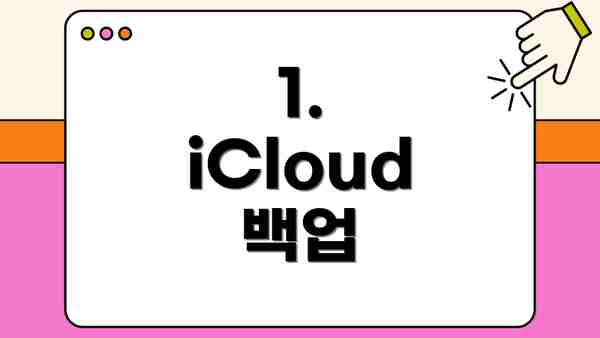
1. iCloud 백업
iCloud는 Apple에서 제공하는 클라우드 서비스로, 아이폰 데이터를 무선으로 백업할 수 있습니다. iCloud 백업은 편리하지만, 저장 공간이 부족할 경우 추가 요금이 발생할 수 있습니다.
2. iTunes (Finder) 백업
iTunes (macOS Catalina 이하) 또는 Finder (macOS Catalina 이상)를 사용하여 아이폰을 컴퓨터에 연결하고 백업을 진행할 수 있습니다. 이 방법은 iCloud 백업보다 더 많은 데이터를 백업할 수 있으며, 저장 공간 제약이 없습니다.
아이폰 터치 오류 해결을 위한 추가 팁
아이폰 터치가 제대로 작동하지 않아 속상하시죠? 초기화 전에 꼭 시도해 볼 만한 추가적인 팁들을 준비했어요! 아래 방법들을 차례대로 시도해 보시고, 문제가 해결되었는지 확인해 보세요. 포기하지 마시고 하나씩 따라 해 보시면 분명 도움이 될 거예요!
시스템 재시작: 가장 간단하지만 효과적인 방법이에요. 아이폰을 껐다가 다시 켜는 것만으로도 작은 소프트웨어 오류는 해결될 수 있답니다. 전원 버튼을 길게 눌러서 전원 끄기 옵션을 선택하고, 잠시 후 다시 전원 버튼을 눌러 아이폰을 켜주세요.
강제 재시작: 시스템 재시작으로 해결되지 않았다면, 강제 재시작을 시도해 보세요. 아이폰 모델에 따라 방법이 조금씩 다르니, 정확한 방법을 인터넷에서 검색해보시는 것을 추천드려요. 강제 재시작은 멈춰버린 시스템을 재부팅하는데 도움이 될 수 있답니다.
액정 보호 필름 및 케이스 제거: 액정 보호 필름이나 케이스가 터치 반응에 영향을 줄 수 있어요. 일시적으로 제거하고 터치 반응을 확인해 보세요. 필름이나 케이스 자체에 문제가 있을 수도 있으니, 다른 제품으로 교체해 보는 것도 좋은 방법이에요.
주변 기기 연결 해제: 블루투스 이어폰, 스마트 워치 등 주변 기기가 터치 오류에 간접적으로 영향을 줄 수 있습니다. 일시적으로 모든 주변기기를 연결 해제하고 테스트 해 보시는걸 추천드려요.
소프트웨어 업데이트 확인: 최신 iOS 버전으로 업데이트가 필요할 수 있어요. 설정 앱에서 소프트웨어 업데이트를 확인하고, 업데이트가 있다면 바로 진행해 주세요. 업데이트에는 터치 관련 버그 수정이 포함되어 있을 수 있답니다.
손에 땀이나 이물질이 있는지 확인: 손에 땀이나 이물질이 묻어 있으면 터치 인식률이 떨어질 수 있어요. 깨끗한 천으로 손을 닦고 다시 시도해 보세요.
다른 앱 사용해 보기: 특정 앱에서만 터치 오류가 발생한다면, 해당 앱의 문제일 가능성이 높아요. 다른 앱을 사용해 터치 반응을 확인해 보세요. 문제가 특정 앱에 있다면, 앱을 삭제하고 다시 설치하거나 앱 개발자에게 문의하는 것도 고려해 볼 수 있어요.
iOS 복원 모드(DFU 모드) 시도: 위의 방법으로도 해결되지 않는다면, iOS 복원 모드 또는 DFU 모드를 통해 아이폰을 복원해보는 것을 고려해 보세요. 하지만 데이터 백업은 필수라는 것을 잊지 마세요! 데이터 손실을 방지하기 위해 꼭 백업 후 진행해야 합니다. 이 과정은 복잡하고 데이터 손실의 위험도 있으니, 신중하게 진행해야 해요. 만일 복원 후에도 문제가 지속된다면 애플 서비스센터 방문을 고려하는 것이 좋습니다.
애플 지원 문의: 모든 방법을 시도했는데도 문제가 해결되지 않는다면, 애플 지원에 문의하여 전문가의 도움을 받는 것이 가장 좋습니다.
아이폰 데이터 백업은 항상 중요하며, 초기화 전에 반드시 진행해야 합니다.
아이폰 터치 오류 및 초기화 관련 요약표
아이폰 터치 오류가 발생했을 때, 초기화라는 극단적인 방법을 선택하기 전에 꼭 확인해야 할 사항들을 정리해 보았어요. 아래 표를 참고하셔서 문제 해결에 도움이 되셨으면 좋겠어요! 꼼꼼하게 체크리스트처럼 활용해 보세요.
| 확인 사항 | 설명 | 조치 방법 | 초기화 전 필수 여부 |
|---|---|---|---|
| 소프트웨어 문제 확인 | 앱 충돌, iOS 버전 오류, 최근 설치 앱 문제 등 소프트웨어적인 문제일 수 있어요. | 1. 아이폰 재시작을 시도해 보세요. 2. 최근에 설치한 앱을 삭제해 보세요. 3. iOS 업데이트 또는 다운그레이드를 고려해 보세요.(백업 필수!) 4. 혹시나 시스템 설정/일반/아이폰 옮기거나 초기화/모든 콘텐츠 및 설정 지우기에서 초기화 후에 다시 복원하면 될지도 모르죠. | ✅ |
| 하드웨어 문제 확인 | 액정 파손, 터치센서 고장 등 하드웨어적 결함이 원인일 수 있어요. | 1. 액정에 균열이나 손상이 없는지 꼼꼼히 살펴보세요. 2. 외부 충격이나 물에 닿은 적이 있는지 확인해 보세요. 3. 애플 공인 서비스 센터 방문을 고려해 보세요. | ❌ (수리가 필요할 수 있어요.) |
| 외부 요인 확인 | 강화유리 필름, 케이스 등 외부 부착물이 터치 반응에 영향을 줄 수 있어요. | 1. 강화유리 필름이나 케이스를 제거하고 터치 반응을 확인해 보세요. 2. 먼지나 이물질이 터치스크린에 묻어있는지 확인하고 깨끗이 닦아주세요. | ✅ |
| 배터리 상태 확인 | 배터리 성능 저하로 인해 터치 반응이 느리거나 오류가 발생할 수 있어요. | 1. 설정 > 배터리에서 배터리 상태를 확인해 보세요. 2. 배터리 성능이 저하되었다면 배터리 교체를 고려해 보세요. | ✅ (배터리 문제 해결 후 초기화 여부 결정) |
| 데이터 백업 | 초기화는 모든 데이터를 삭제하므로, 사진, 연락처, 메시지 등 중요한 데이터를 반드시 백업해야 해요. | iCloud 또는 iTunes 백업을 통해 데이터를 안전하게 보관하세요. 백업 없이 초기화하면 모든 데이터를 잃을 수 있으니 절대 잊지 마세요! | 필수! |
| 애플 지원 문의 | 문제 해결에 어려움을 겪는다면 애플 지원 센터에 문의하여 전문적인 도움을 받는 것이 좋아요. | 애플 지원 웹사이트 또는 고객센터를 통해 문의하세요. | ✅ (전문가의 진단이 필요할 수 있어요.) |
아이폰 초기화는 최후의 수단으로, 데이터 백업 없이 진행하면 모든 자료를 잃을 수 있으니 신중하게 결정하세요.
요약표를 통해 아이폰 터치 오류를 해결하기 위한 단계별 접근 방식을 이해하셨으면 합니다. 초기화는 마지막 선택지라는 것을 기억해주세요! 문제 해결 과정에서 어려움을 겪으시면 언제든지 다시 참고해주세요!
결론: 아이폰 터치 오류, 초기화 전 필수 확인 사항 정리 및 현명한 대처 방안
자, 이제 아이폰 터치 오류 해결 과정과 초기화 전 확인해야 할 중요한 사항들을 자세히 살펴보았습니다. 초기화는 모든 데이터를 삭제하는 마지막 수단이므로, 정말 신중해야 해요. 혹시라도 소중한 사진, 연락처, 애플리케이션 데이터를 잃을 수 있으니, 절대 서두르지 마세요.
이 가이드에서 강조했듯이, 초기화는 다른 모든 해결 방법을 시도한 후, 정말 어쩔 수 없는 최후의 선택이어야 해요. 우선 아이폰 터치 오류의 원인을 파악하기 위해 다음과 같은 점검을 꼼꼼하게 다시 한번 해보는 것이 좋습니다.
- 소프트웨어 문제: 최신 iOS 버전으로 업데이트했는지, 최근에 설치한 앱이 문제를 일으키는지 확인해 보세요.
- 하드웨어 문제: 액정 파손이나 물에 닿았는지 등 하드웨어적인 결함이 있지는 않은지 살펴보아야 해요.
- 외부 요인: 강한 충격이나 과도한 먼지, 습기 등 외부 요인으로 인한 오류 가능성도 고려해봐야 합니다.
초기화 전에는 반드시 다음 단계들을 완료해야 합니다.
- 데이터 백업: iCloud 또는 iTunes를 이용하여 사진, 동영상, 연락처, 메시지 등 중요한 데이터를 백업하세요. 백업 없이 초기화하면 모든 데이터를 잃게 됩니다.
- 애플 계정 정보 확인: Apple ID와 비밀번호를 꼭 기억해두세요. 초기화 후 다시 로그인해야 하므로, 미리 확인하는 것이 좋습니다.
추가적으로, 터치 반응성 개선을 위해 설정에서 화면 밝기 조절, 손쉬운 사용 설정 등을 확인해 보는 것도 도움이 될 수 있습니다. 가벼운 재부팅이나 강제 재시작도 시도해 보세요.
결론적으로, 아이폰 터치 오류는 초기화 전에 다양한 해결 방법들을 시도하고, 반드시 데이터 백업을 완료해야 합니다. 급하게 초기화를 결정하기보다는, 문제 해결을 위한 단계별 접근 방식을 취하고, 각 단계에서 충분한 시간을 가지고 작업하는 것이 중요해요.
혹시라도 모든 방법을 다 시도했는데도 문제가 해결되지 않는다면, 애플 공식 서비스 센터를 방문하여 전문가의 도움을 받는 것이 가장 안전한 방법입니다. 소중한 아이폰, 신중하고 현명하게 관리하세요!
자주 묻는 질문 Q&A
Q1: 아이폰 터치가 먹통일 때, 초기화 전에 해야 할 가장 중요한 것은 무엇입니까?
A1: 초기화 전에 반드시 모든 중요한 데이터를 iCloud 또는 iTunes를 통해 백업해야 합니다. 백업 없이 초기화하면 모든 데이터를 잃을 수 있습니다.
Q2: 아이폰 터치 오류의 원인은 무엇이며, 어떻게 확인할 수 있습니까?
A2: 소프트웨어 문제(시스템 오류, 앱 충돌, 메모리 부족, 스크린 보호 필름/케이스 문제) 또는 하드웨어 문제(액정 파손, 디지타이저 손상, 연결 문제)일 수 있습니다. 최근 설치 앱 삭제, 재부팅, iOS 업데이트, 스크린 보호 필름/케이스 제거 등을 통해 소프트웨어 문제를 확인하고, 액정 파손 여부 등을 확인하여 하드웨어 문제를 추정할 수 있습니다.
Q3: 초기화 외에 아이폰 터치 오류를 해결할 수 있는 다른 방법은 무엇입니까?
A3: 아이폰 재시작(강제 재시작 포함), 최근 설치 앱 삭제, iOS 소프트웨어 업데이트 확인, 저장 공간 확보, 스크린 보호 필름/케이스 제거 후 테스트, 애플 지원 페이지 또는 서비스 센터 문의 등 다양한 방법이 있습니다.
이 콘텐츠의 무단 사용은 저작권법에 위배되며, 이를 위반할 경우 민사 및 형사상의 법적 처벌을 받을 수 있습니다. 무단 복제, 배포를 금지합니다.
※ 면책사항: 위 본문 내용은 온라인 자료를 토대로 작성되었으며 발행일 기준 내용이므로 필요 시, 최신 정보 및 사실 확인은 반드시 체크해보시길 권장드립니다.

